Ismerje meg, hogyan importálhat AVI-fájlokat az iMovie-ba Mac OS rendszeren
Amint azt mindannyian tudjuk, az iMovie arról híres, hogy Mac gépen szerkeszti a videókat. Ha ezt az eszközt használja, láthatja, miért az egyik legjobb a szerkesztésben. De ahogy az iMovie szépségéről beszélünk, vannak olyan esetek, amikor nem lehet videókat importálni szerkeszteni. Ez az eset nagyon gyakori, amikor AVI fájlformátumot importál. Széles körű lefedett kodekjének köszönhetően az AVI formátum népszerűvé vált a felhasználók körében. Ennek a formátumnak a használata azonban nagy kihívást jelent, különösen akkor, ha a kodeket az Ön által használt eszköz nem támogatja. Tehát itt azon tűnődsz, hogyan konvertálja az AVI-t iMovie formátumba a videó későbbi szerkesztéséhez. Az alábbi listában itt található néhány eszköz, amellyel konvertálhatja az AVI-formátumot, és megtudhatja, miért nem lehet betölteni a videofájlokat az iMovie-on.
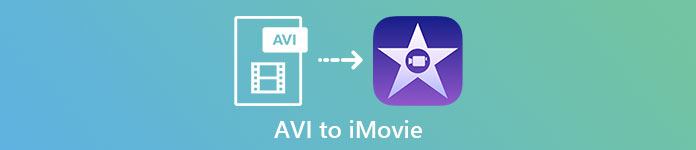
1. rész: Miért nem sikerült az iMovie-nak importálnia az AVI fájlformátumot?
Bár az iMovie csak Mac-en érvényes, ezért számítson arra, hogy a Windows kodekei kisebb prioritást élveznek. De van néhány oka annak, hogy miért nem tud videókat importálni. Itt a listában arról a 2 okról fogunk beszélni, amelyek miatt nem tud másik formátumot importálni az iMovie-ba.
Első ok: Az iMovie csak a kodekek kis skáláját támogatja. Ez lehet az oka annak, hogy a kodek kompatibilitás miatt nem tudja szerkeszteni az iMovie-t. AVI formátum esetén MJPEG adatokba kell kódolni, különben a fájl nem importálódik.
Második ok: Az iMovie vagy a Mac OS nincs frissítve. Ez az ok könnyen érthető, mert ha szoftvere vagy operációs rendszere nem naprakész. Ekkor előfordulhat, hogy nem támogatja a naprakész formátumokat.
Ezek a leggyakoribb okok, amelyek miatt nem lehet szerkeszteni az iMovie-ba, de minden problémára mindig van megoldás. Emiatt itt van néhány módszer a probléma megoldására, és meg kell tanulnia hogyan konvertálhat AVI fájlokat iMovie-ba elérhető formátum és kodek bemutatva.
2. rész. AVI konvertálása iMovie-kompatibilis formátummá a legjobb AVI konverterek segítségével
1. FVC Free Online Video Converter
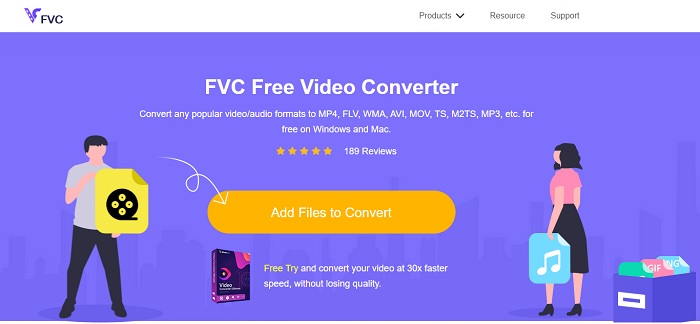
Ez ingyenes AVI az iMovie-ra el tudja látni az átalakítás feladatát. Az alábbi eszközzel ellentétben FVC Free Video Converter ingyenesen elérhető, és nem szükséges letölteni. Ezenkívül ez az online eszköz az alábbi eszköz ingyenes verziója. Mint már említettük, jó tömörítést biztosítanak, de a különbség a kettő között az. Ez az eszköz nem rendelkezik olyan főbb funkciókkal, mint a prémium eszköz, és a többi választható formátum. Ennek ellenére továbbra is ez a legjobb online eszköz a többi konverterhez képest, amelyre számíthat. Tehát minden más előtt nézzük meg, hogyan működik ez az eszköz az alábbi egyszerű lépéseket követve.
1. lépés. Kattintson erre link az eszköz fő weboldalára.
2. lépés. megnyomni a Fájlok hozzáadása konvertálni az online konverter elindításához.
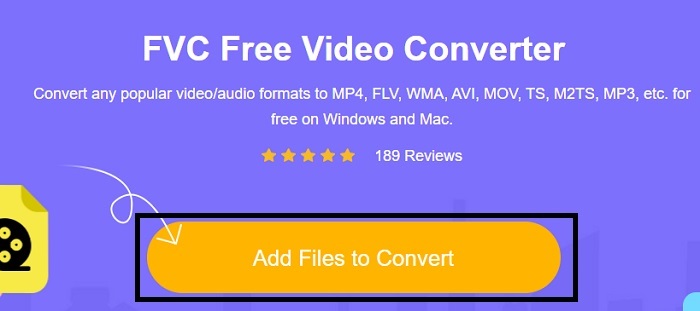
3. lépés Ahogy haladunk, zárja ki az AVI fájlt, és nyomja meg a gombot nyisd ki beilleszteni az interfészbe.
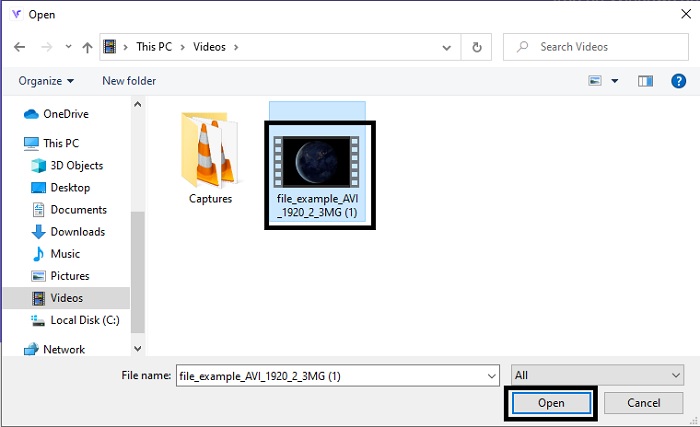
4. lépés Válassza ki, hogy milyen iMovie formátumot szeretne használni. A választás után kattintson a Alakítani a folyamat elindításához.
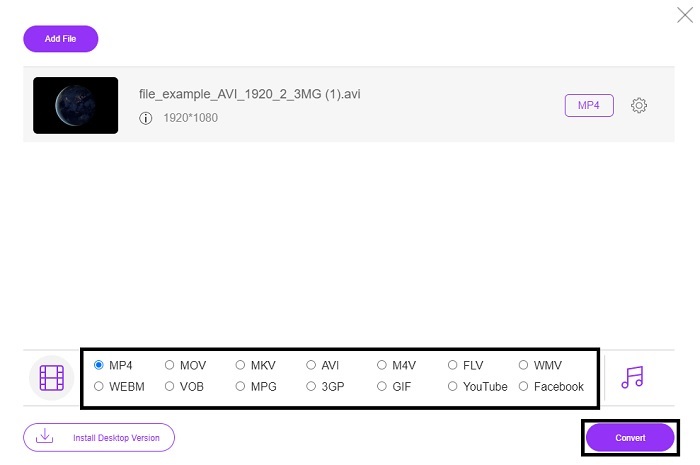
5. lépés. Lépjen a fájlkezelőbe, és keresse meg a kész terméket.
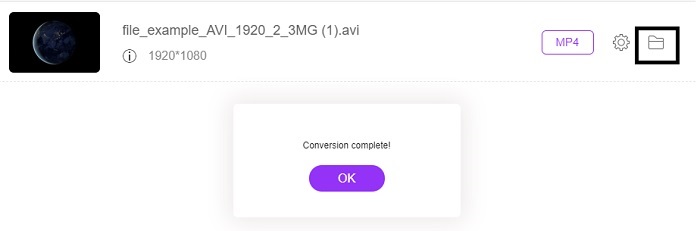
2. FVC Video Converter Ultimate
Ahogy korábban említettük, az online eszköz nem biztosítja a szerkesztési funkciókat és a többi formátumot sem. Az FVC Video Converter Ultimate az iMovie alternatívájaként használható, különösen a szerkesztés során. Lehetővé teszi a felhasználóknak és az ügyfeleknek, hogy minden médiafájlt kezeljenek, és javítsanak, szerkesszenek vagy újabb verziót hozzanak létre. De ezt az eszközt fizetni kell, de nem költséges, így nem kell aggódnia, mert minden fillér, amit ezért az eszközért fizet, még mindig megéri.
Szóval utánad konvertálja az AVI-t iMovie formátumba később javíthatja, mielőtt bevinné az iMovie-ba, vagy nem hozhatja oda, és itt végezheti el a szerkesztést. Ha arról beszélünk, hogy mennyire tökéletes ez az eszköz, akkor nagyjából két vagy több cikkre lesz szükségünk, hogy megfelelően elmagyarázzuk. Tehát minden további késedelem nélkül folytassuk az AVI-t az alábbi lépések másolásával sikeresen új formátumba konvertálni.
1. lépés. Mielőtt használhatná ezt az eszközt, le kell töltenie az asztalra. Válassza ki a megfelelő operációs rendszert, amely támogatja az asztali számítógépet. A letöltési folyamat után kövesse a következő beállítást, és kattintson a Befejezés gombra az eszköz elindításához.
Ingyenes letöltésWindows 7 vagy újabb verzióhozBiztonságos letöltés
Ingyenes letöltésMacOS 10.7 vagy újabb verzió eseténBiztonságos letöltés
2. lépés. A konvertálandó AVI-fájl beillesztéséhez kattintson a gombra Fájlok hozzáadása vagy a pluszjel, hogy rendben van-e, amit a kettő közül választasz. Válassza ki a konvertálni kívánt fájlt, és kattintson rá nyisd ki A folytatáshoz.
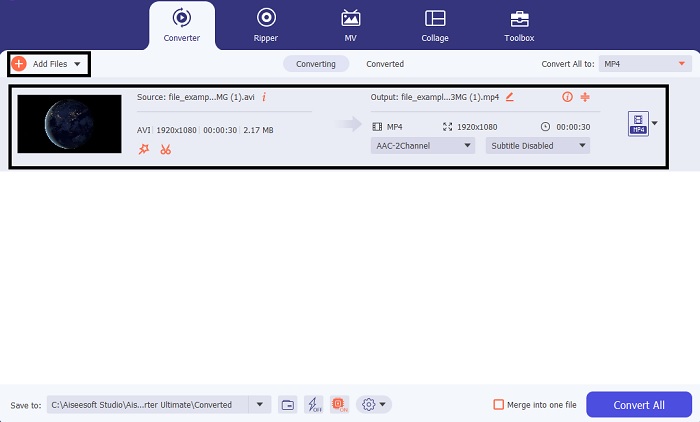
3. lépés Az FVC eszköz felületén látni fogja a varázspálcaszerű alakú gombot ott, majd kattintson rá. Egy új felület jelenik meg a képernyőn, ahol a videót jobbra szerkesztheti. Emlékeztető: ez a lépés csak bónusz, ha szerkesztést szeretne végezni a konvertálás előtt. Így később nem lesz szüksége az iMovie-ra a szerkesztéshez, ha akarja. Nyomja meg az OK gombot a mentéshez.
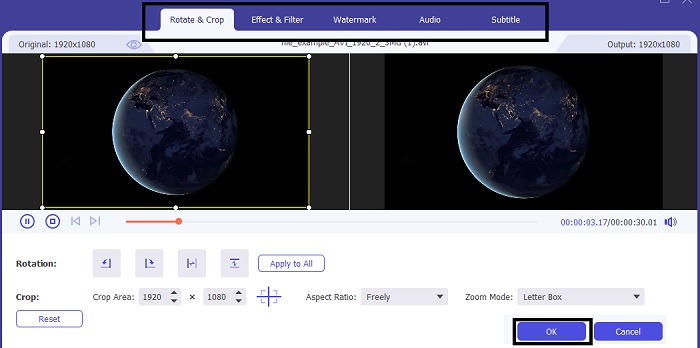
4. lépés Az összes folyamat után kattintson a ledob gombot, és válassza ki, hogy milyen iMovie formátumot szeretne használni. Ha már kiválasztotta az új AVI formátumot, kattintson a gombra Összes konvertálása hogy a szerszám jelet adjon az átalakítás megkezdéséhez.
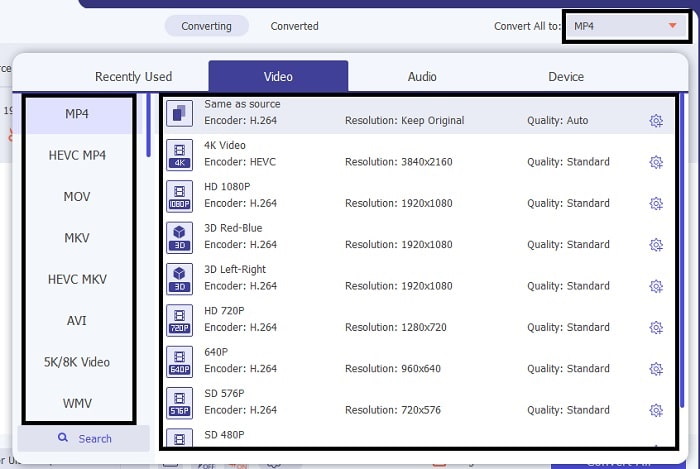
5. lépés. Az átalakítás csak néhány másodpercet vesz igénybe, miután elkészült. Az új formátumot tartalmazó mappa megjelenik a képernyőn. Kattintson a fájlra a megtekintéséhez, és gratulálunk, most már szerkesztheti az iMovie-ban.
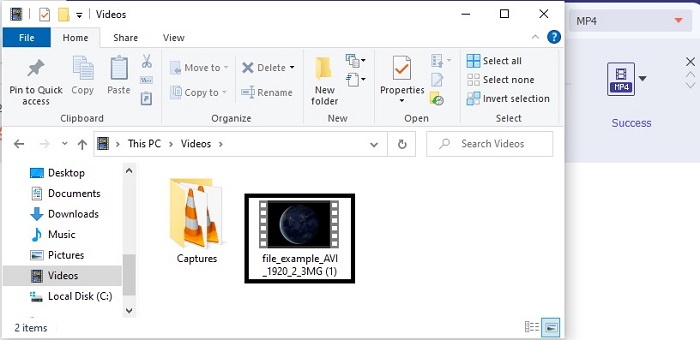
3. rész. GYIK az AVI-ról az iMovie-ra
Ki az iMovie megalkotója?
Mi a legjobb alternatíva az AVI formátumhoz Macen?
Mi a hátránya az AVI formátum használatának?
Következtetés
Azelőtt vakok voltunk és összezavarodtunk, mert fogalmunk sem volt, hogyan kezeljük ezt a problémát. Most azonban egyértelmű számunkra, hogy az AVI-fájlt konvertálnia kell az iMovie-on való szerkesztéshez. Szóval, most már ne kérdezősködjön hogyan importálhat AVI fájlokat az iMovie-ba és később szerkessze. Ha választotta a FVC Video Converter Ultimate akkor tapsot érdemelsz magadnak. Mivel Ön azt az eszközt választotta, amely megoldást kínál az összes konvertáláshoz, összevonása, fokozása, tömörítő, és további problémákkal találkozhat a jövőben. Döntse el, mi a legjobb az Ön számára, és ez a legjobb az FVC Video Converter Ultimate.



 Video Converter Ultimate
Video Converter Ultimate Screen Recorder
Screen Recorder


